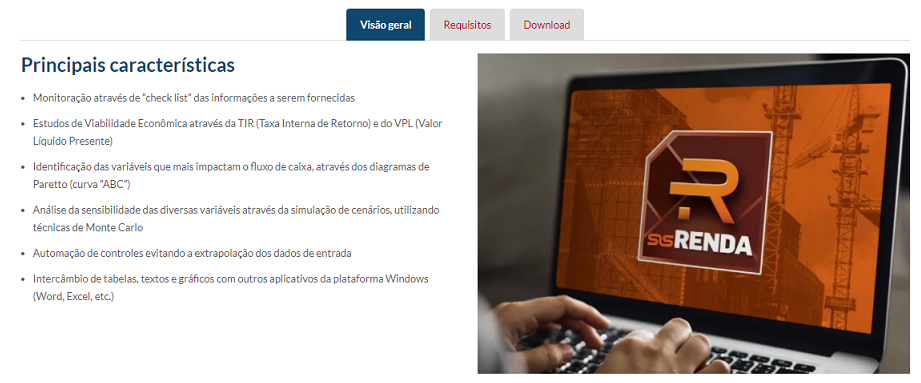SisRenda:Primeiros Passos:Instalando o Software: mudanças entre as edições
Ir para navegação
Ir para pesquisar
Sem resumo de edição |
Sem resumo de edição |
||
| Linha 2: | Linha 2: | ||
A instalação do SISRENDA começa pelo programa instalador disponível na página da [http://Pelli%20Sistemas%20Engenharia Pelli Sistemas Engenharia]. Ao acessar a página selecione o Menu Software e a opção do SisRenda estará disponível. Selecione o SisRenda - Avaliação de Empreendimentos e você será direcionada para a Página do Software. Logo abaixo, nesta mesma página, você verá a opção de download. A figura abaixo ilustra esta opção: | A instalação do SISRENDA começa pelo programa instalador disponível na página da [http://Pelli%20Sistemas%20Engenharia Pelli Sistemas Engenharia]. Ao acessar a página selecione o Menu Software e a opção do SisRenda estará disponível. Selecione o SisRenda - Avaliação de Empreendimentos e você será direcionada para a Página do Software. Logo abaixo, nesta mesma página, você verá a opção de download. A figura abaixo ilustra esta opção: | ||
<br> | |||
<br> | [[Arquivo:Pagina Software Pelli SisRenda.PNG|Página de download do Sisrenda]] | ||
[[Arquivo:Pagina Software Pelli SisRenda.PNG | |||
<br> | <br> | ||
Edição atual tal como às 16h01min de 23 de fevereiro de 2022
Download do instalador na página da Pelli Sistemas Engenharia
A instalação do SISRENDA começa pelo programa instalador disponível na página da Pelli Sistemas Engenharia. Ao acessar a página selecione o Menu Software e a opção do SisRenda estará disponível. Selecione o SisRenda - Avaliação de Empreendimentos e você será direcionada para a Página do Software. Logo abaixo, nesta mesma página, você verá a opção de download. A figura abaixo ilustra esta opção: